- NCALayer: как скачать модуль, настройка
- Плюсы и минусы
- NCALayer – бесплатно скачать программу
- Как установить модуль NCALayer
- Тест соединения
- Контекстное меню программы
- Ручная установка модуля или его обновление
- NCALayer
- Как скачать NCALayer
- Как установить модуль NCALayer
- Как скачать модуль NCALayer (вручную)
- Как установить модуль NCALayer вручную
- Ошибка Эта версия «%1» не совместима с версией Windows
- Как получить ЭЦП через телефон за 5 минут!
- NCALayer. Можно ли запустить под Android?
- Для работы с Egov.KZ не требуется NCALayer
- Работа с Кабинетом налогоплательщика с мобильного устройства
- ИС ЭСФ на мобильном устройстве
NCALayer: как скачать модуль, настройка
Дополнительным предназначением является обеспечение стабильной работы компонентов JAVA. Если стандартный функционал приложения покажется слишком скудным – его можно расширить путем установки модулей, написанных сторонними разработчиками. Перед началом работы не забудьте настроить персональный компьютер. Обязательно убедитесь, что устройство отвечает необходимым системным требованиям. Иначе программа откажется запускаться или будет работать с ошибками.
Программу NCALayer необходимо открывать перед каждым посещением сайта, на котором нужно подтверждать действия с помощью электронной подписи. Чтобы сэкономить время – занесите это программное обеспечение в автозагрузку. После каждого включения программы приложение будет открываться автоматически – без дополнительных действий со стороны пользователя. Это экономит время.
Сайт: https://pki.gov.kz/ncalayer/
Плюсы и минусы
Предлагаем узнать, какими особенностями обладает программа NCALayer:
Достоинства
- Полностью русскоязычный интерфейс;
- Нетребовательность к системным ресурсам компьютера;
- Получение регулярных обновлений;
- Автоматическое обновление;
- Широкие функциональные возможности;
- Гибкая настройка.
Недостатки
- Сложное освоение для начинающих пользователей.
NCALayer – бесплатно скачать программу
Как установить модуль NCALayer
- Нажмите по иконке запущенной программы;
- Откройте раздел «Управление модулями»;
- Выберите из предложенного списка нужный модуль;
- Нажмите кнопку «Установит модуль»;
- Дайте согласие на перезапуск программы.
Тест соединения
Сразу после запуска программы наберите в адресной строке своего браузера адрес https://127.0.0.1:13579/ и нажмите кнопку подтверждения. Будет установлено безопасное соединение. Перед вами появится совершенно пустая страница без какой–либо текстовой информации.
Не забудьте проверить иерархию сертификатов в цепочке доверия, которая должна быть построена правильно. Предлагаем узнать главные правила использования, подходящие для популярных браузеров.
Контекстное меню программы
Сразу после запуска NCALayer отображается в трее. Это системный лоток на панели задач. Для открытия контекстного меню нажмите по этому значку курсором. Вы сможете задать дополнительные настройки для программного обеспечения.
Нажимать по значку можно левой или правой клавишей мыши. Все зависит от операционной системы, установленной на компьютере в данный момент времени.
Ручная установка модуля или его обновление
Пользователи, работающие на компьютерах без доступа к Интернету, могут установить модуль вручную. Для этого зайдите в раздел «Управление модулями» и выберите необходимые файлы для установки.
ткройте папку программы NCALayer. Поместите найденный файл модуля (он обладает форматом JAR) в папку bundles и перезапустите программу. Файл либо прямая ссылка на него предоставляется поставщиком модуля. Для просмотра дополнительного описания откройте служебный файл под названием ncalayer, который обладает форматом DER.
Источник
NCALayer
— приложение для подписания данных на государственных порталах Республики Казахстан.
Приложение NCALayer появилось в 2017, когда самые популярные браузеры прекратили поддержку Java апплетов. Позволяет использовать Java апплеты для определенных сайтов РК в любом современном браузере, а так же устанавливает в систему корневые сертификаты Национального удостоверяющего центра РК (НУЦ).
Перечень порталов, для работы с которыми необходимо использовать последнюю версию NCALayer:
- Национальный удостоверяющий центр РК (получение или продление ЭЦП);
- Электронное правительство РК (справки и запросы);
- Портал Электронные счета-фактуры (ИС ЭСФ);
- Государственные закупки РК (участие в тендерах);
- ИС Казначейство клиент;
- Комитет Статистики РК (отправки и доступ к истории статистических отчетов);
- Тендерная площадка Самрук-Казына;
- Судебный кабинет.
СОДЕРЖАНИЕ:
Как скачать NCALayer
Программа распространяется бесплатно, в трех версиях, для операционных систем: Windows, Linux, macOS.
Минимальные требования к компьютеру пользователя:
- браузер: Internet Explorer 10+, Firefox 4+, Opera 10+, Google Chrome 4+, Safari 5+;
- операционная система: Windows 7/8/10, Linux, OS X 10.
Скачать NCALayer (последняя версия), прямые ссылки с официального сайта НУЦ РК:
Если у вас не получается скачать приложение с сайта НУЦ, скачивайте NCALayer с хранилища MHelp.kz:
- NCALayer v 1.2 (последняя версия, автоматический установщик, для: Windows, Linux, MacOS)
- NCALayer v 1.2 (портативная версия, включая модули: ГЗ, ЭСФ, КНП)
- Корневые сертификаты НУЦ (необходимы для правильной работы приложения)
Как установить модуль NCALayer
Автоматическое добавление модуля в NCALayer:
- Щелкните по значку запущенного NCALayer (правая нижняя часть экрана) правой клавишей мыши;
- Выберите Управление модулями;
- Выделите в списке нужный модуль;
- Щелкните кнопку Установить модуль;
- Согласитесь с перезапуском программы.
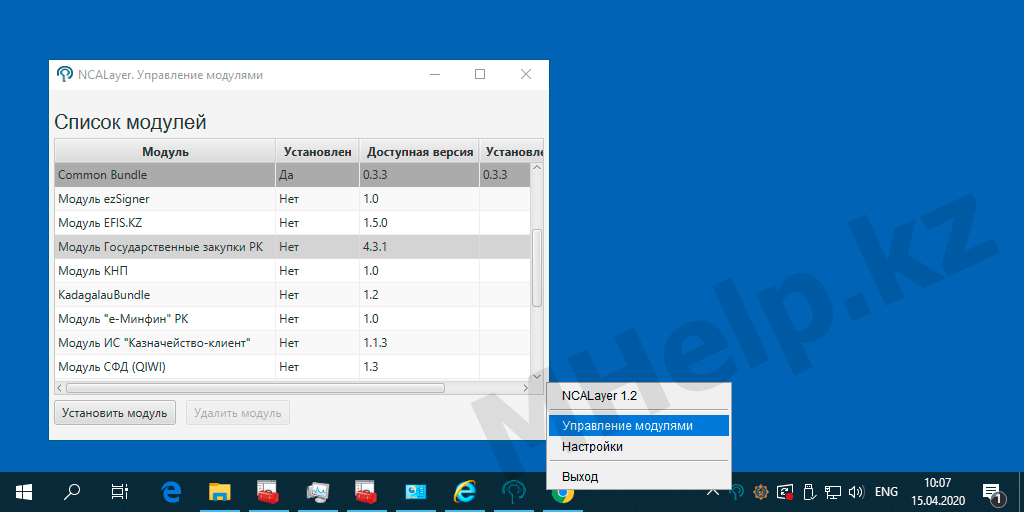
Как скачать модуль NCALayer (вручную)
Иногда возникает ситуация, что приложению NCALayer не удается автоматически установить необходимый модуль (такое обычно бывает, когда целевой сайт работает некорректно).
Возникает ошибка «Не удалось скачать модуль»
В этом случае скачайте модуль NCALayer и установите его вручную следуя инструкции ниже.
| Название модуля | Версия | Скачать |
|---|---|---|
| Модуль КНП (Кабинет налогоплательщика) | 1.1 | ссылка |
| Модуль ИС ЭСФ (Электронные счета-фактуры) | 1.1 | ссылка |
| Модуль Государственные закупки РК | 4.3.1 | ссылка |
| ИС «Казначейство-клиент» | 1.1.4 | ссылка |
| Омаркет | 1.0.7 | ссылка |
| ezSigner | 1.0 | ссылка |
| Модуль EFIS.KZ | 1.6.1 | ссылка |
| Модуль «е-Минфин» РК | 1.0 | ссылка |
| Модуль СФД (QIWI) | 1.3 | ссылка |
| Модуль ИСЭЗ (zakup.sk.kz) | 1.0 | ссылка |
| Модуль ЕЮП | 1.0 | ссылка |
| ИС «SmartDocs» | 1.2 | ссылка |
| Модуль Uchet.kz | 1.3 | ссылка |
| Everflow Signer | 1.11.3 | ссылка |
| Модуль Smartcontract | 1.2 | ссылка |
| Площадка закупок ztender.kz | 1.0 | ссылка |
| Ak Kamal TinySign | 2.0.44 | ссылка |
| Qoltanba | 1.1 | ссылка |
| SimBase | 1.0 | ссылка |
| eFactoring | 1.2 | ссылка |
Список модулей NCALayer для установки вручную
Как установить модуль NCALayer вручную
- Скачиваем необходимый файл модуля по ссылкам из предыдущего пункта;
- Открываем папку установленного NCALayer (щелкните правой клавишей мыши по ярлыку NCALayer и выберите пункт Расположение файла);
- Открываем папку bundles и помещаем файл модуля (предварительно распакуйте модуль);
- Запускаем (или перезапускаем) NCALayer.
Файл исчезает из папки bundles, а в списке модулей приложения появляется нужный.
Более подробно по ручной установке модулей в статье — Ошибка NCALayer: «Не удалось скачать модуль»
Ошибка Эта версия «%1» не совместима с версией Windows
Ошибка проявляется при первом запуске приложения NCALayer, сообщение об ошибке появляется и сразу же пропадает.
В логах системы ошибка не фиксируется, логи NCALayer при такой ошибке не создаются.
Проблема проявляется на 32х битных системах (не на всех).
Решение проблемы является не очень элегантным, но действенным.
Копируем папку установленного, рабочего экземпляра NCALayer (щелкните правой клавишей мыши по ярлыку NCALayer и выберите пункт Расположение файла) с любого компьютера и заменяем файлы в папке проблемного ПК.
Если у вас нет рабочего экземпляра NCALayer, скачайте с нашего хранилища — NCALayer (архив от 24.12.2018).
Замените файлы установленного NCALayer (…\AppData\Roaming\NCALayer) файлами из скачанного архива.
После чего запуск приложения должен быть успешным.
Разделы сайта: ЭЦП (получение, продление), Электронное Правительство РК
Источник
Как получить ЭЦП через телефон за 5 минут!
Получить Электронно цифровую подпись (ЭЦП) граждане Республики Казахстан (РК) могут с помощью телефона и приложения eGov mobile (устанавливать NCALayer на телефон не нужно).
На данный момент ЭЦП позволяется получить доступ ко всем сервисам eGov.
🔔 Важное замечание: ЭЦП полученные через телефон можно использовать только на телефоне, скачать или передать кому-то файлы подписи не получится. Если вам нужна передаваемая ЭЦП заявку на получение нужно подавать через компьютер или ЦОН.
Цикл статей по работе с ЭЦП:
Перед выпуском ЭЦП приготовьте удостоверение личности или паспорт гражданина РК, а так же приложению потребуется снять видео, для вашей идентификации.
Скачиваем и устанавливаем приложение eGov mobile в PlayMarket.
Запускаем приложение eGov mobile, выбираем предпочитаемый язык приложения.
Открываем вкладку ЭЦП, прокручиваем окно вниз, выбираем пункт Запрос на получение ЭЦП.
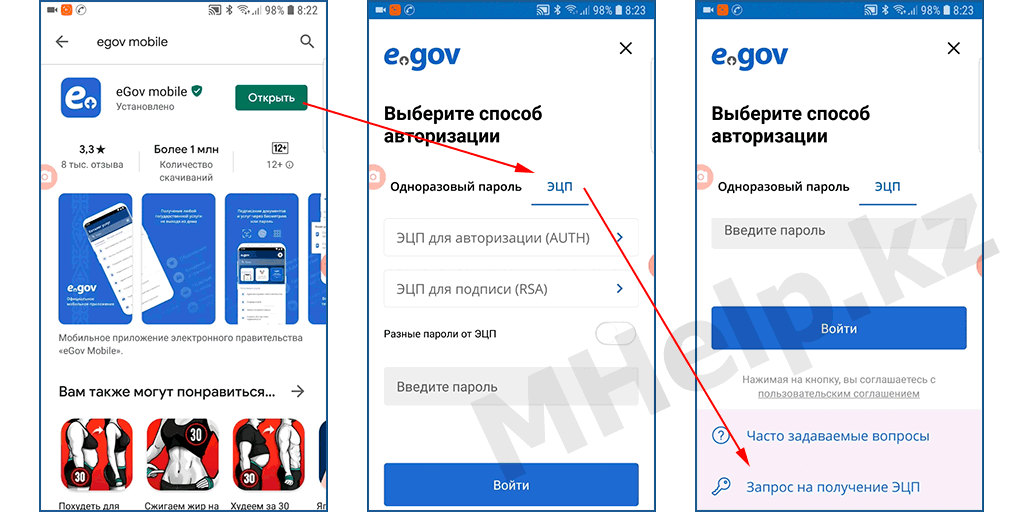
Указываем ИИН, номер телефона на который придет СМС код, нажимаем Продолжить.
Вводим полученный СМС код в поле проверки (либо вручную, либо разрешаем доступ приложению к чтению СМС).
Придумываем пароль на ЭЦП в соответствии с требованиями и нажимаем Отправить запрос.
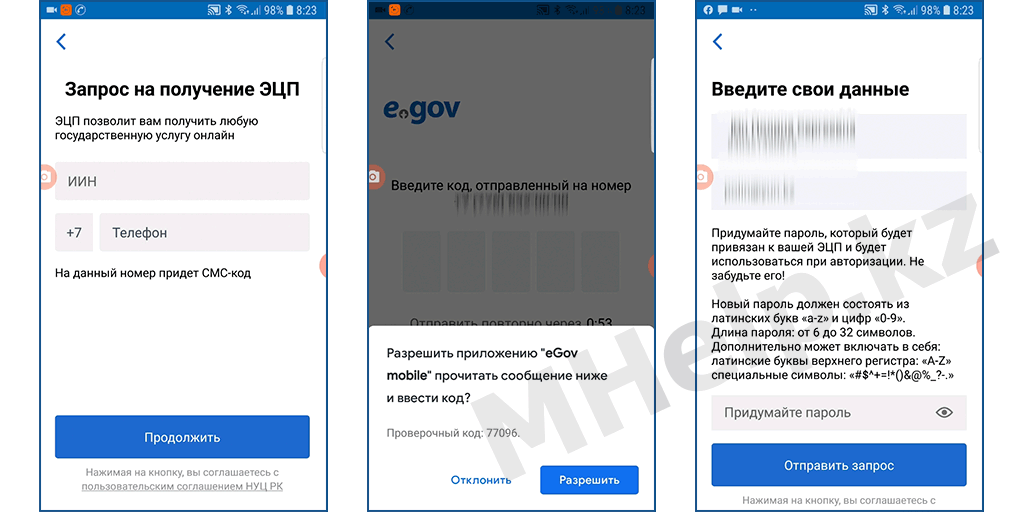
Предоставляем приложению eGov mobile необходимые разрешения: «доступ к фото, мультимедиа и файлам», «снимать фото и видео».
При первом получении ЭЦП необходимо создать цифровой идентификатор Digital ID.
Указываем свой номер телефона и нажимаем Отправить, вводим полученный из СМС код.
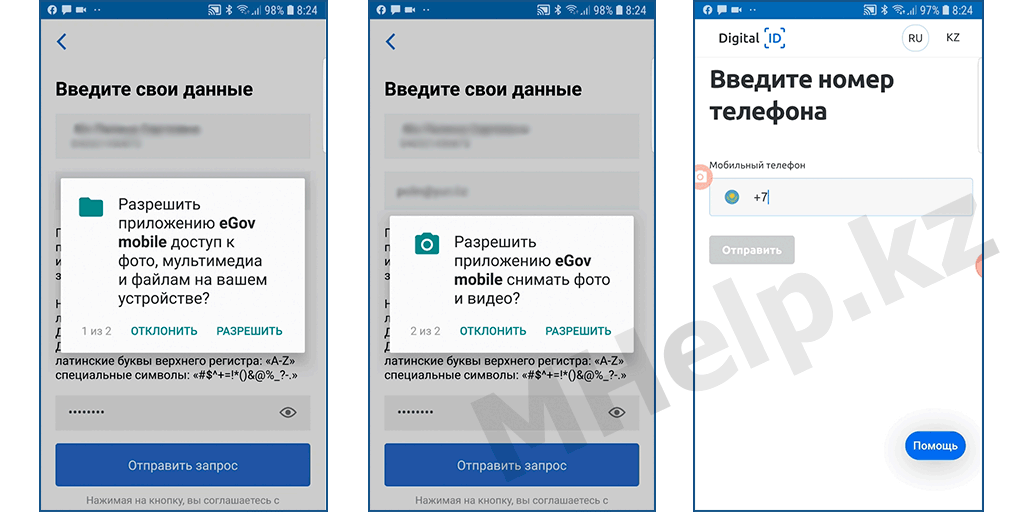
Нажимаем на ссылку Пройдите видео-идентификацию.
Расположите контур лица в предложенном овале и нажмите Начать.
Если лицо будет распознано, овал сменится на больший (если вы носите очки, их придется снять).
Приблизьте лицо, чтобы вписать его контур большого овала, до появления надписи Загрузка и обработка видео, после чего должна появиться надпись Видео-идентификация пройдена.
Устанавливаем код для вашего аккаунта Digital ID, вводим пин код и его подтверждение.
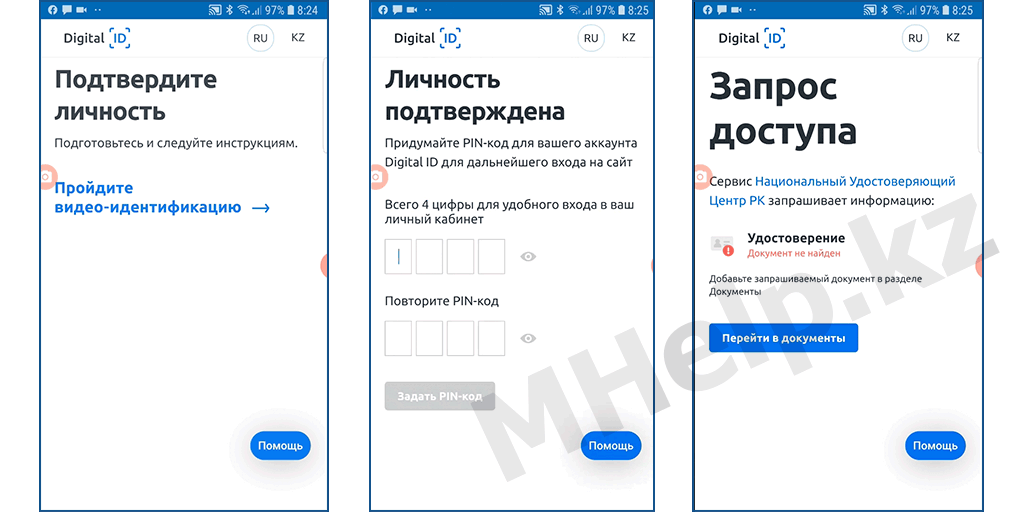
Сфотографируем и отправим один из документов удостоверяющих личность, например удостоверение личности, нажимаем Перейти в документы.
Нажимаем Добавить Удостоверение и делаем фото лицевой и обратной стороны документа, помещая стороны документа в указанную рамку.
⚠️ Иногда возникает проблема приложения — камере не удается сфокусироваться на изображении и изображения получаются размытыми. В этом случае отправляйте фото как есть, если фотографии распознать не удастся, приложение попросит ввести реквизиты удостоверения вручную.
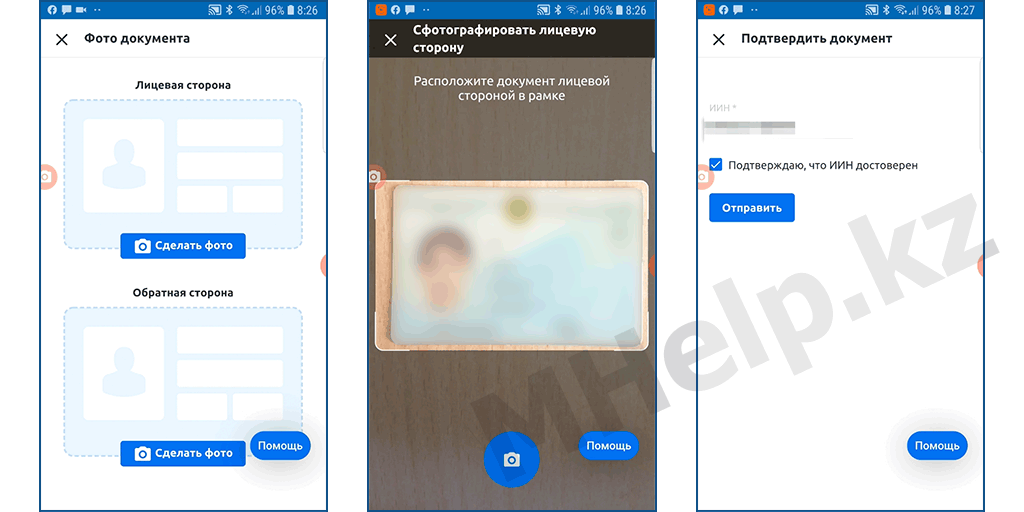
Документ успешно принят, введите пин код для разрешения доступа Удостоверяющему центра РК к вашему цифровому ID (загруженным документам).
Ознакомьтесь с информацией в Примечание и нажмите кнопку Установка ЭЦП.
Вводим пароль на ЭЦП, который указывали в начале процедуры подачи заявки.
Если вы забыли пароль, ЭЦП придется выпустить заново.
Нажимаем кнопку Войти.
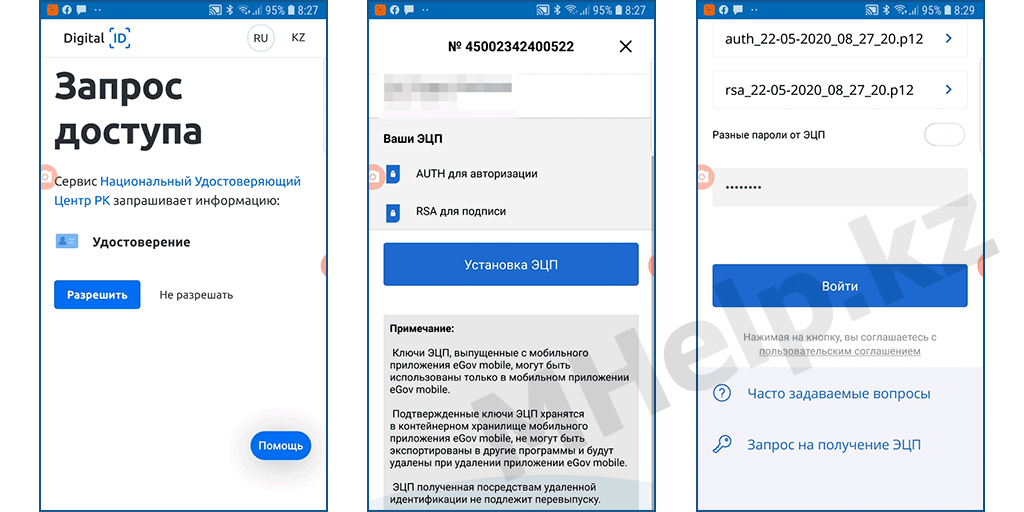
Придумываем пин-код для быстрого доступа к приложению eGov.kz.
Проверяем наличие ЭЦП в приложении, нажимаем Профиль и Мои ЭЦП.
В этом списке отображаются выпущенные ЭЦП хранящиеся на вашем телефоне и сроки их действия.
Вы можете Удалить ЭЦП, для нового выпуска, либо Отозвать ЭЦП, если вы хотите прекратить их действие.
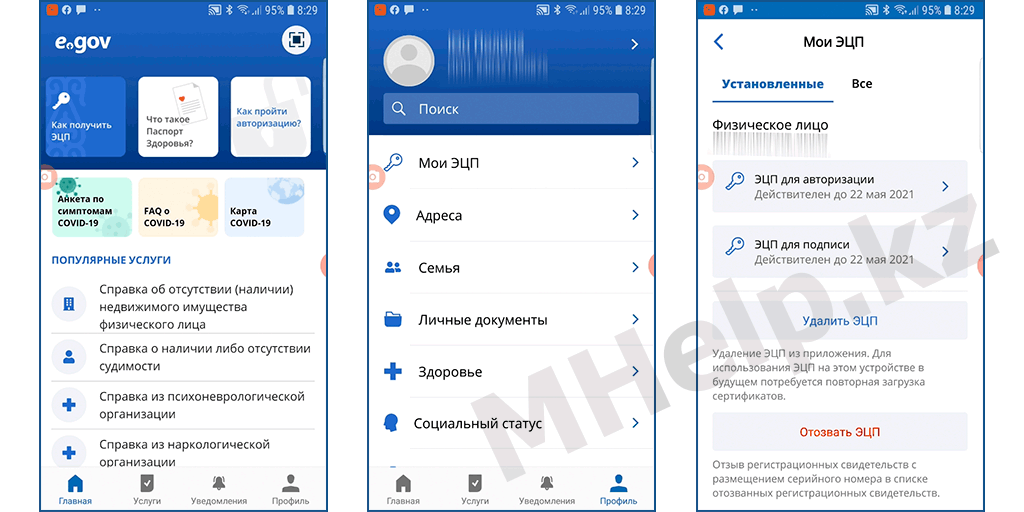
Теперь вам доступны все гос.услуги портала Электронное правительство.
Если что-то осталось непонятным, просмотрите видео «Как получить ЭЦП через телефон»
Источник
NCALayer. Можно ли запустить под Android?
В этой статье хотелось бы рассмотреть вопрос – можно ли запустить приложение NCALayer на телефоне или планшете под управлением операционной системы Android?
Правильный ответ – нет, нельзя. Но давайте разберемся, нужно ли это вам? Может быть, существуют какие-то другие способы решения вашей проблемы? Начнем с популярного ресурса в Казахстане – Egov.KZ.
Для работы с Egov.KZ не требуется NCALayer
Для того, чтобы работать с электронным правительством, вам не нужно заходить на сайт с мобильного устройства. Для этого разработчики Egov.KZ разработали мобильные приложения для смартфоном под управлением Android и iOS. Все, что вам нужно сделать, это установить Egov mobile из магазина приложений вашего мобильного устройства.
Авторизация в приложении осуществляется при помощи ЭЦП или посредством СМС на доверенный номер. Как установить приложение мобильного правительства и авторизоваться в нем, мы расскажем в следующих статьях.
Работа с Кабинетом налогоплательщика с мобильного устройства
Порадовать новостью, что с кабинетом налогоплательщика можно работать и из мобильных устройств не получится. На момент написания статьи сайт заточен под десктопные устройства и войти в КНП вы можете только в системе Windows, MacOS или Linux с предварительно установленным NCALayer. Но для тех, кому нужно постоянно пользоваться кабинетом налогоплательщика в разъездах есть выход. Вы можете приобрести себе планшет с Windows на борту. Но так как интерфейс КНП не заточен под использование на устройствах с тачскрин, то все-же лучше использовать ноутбук.
ИС ЭСФ на мобильном устройстве
С этой, значимой для многих бухгалтеров и предпринимателей Казахстана дела обстоят получше. В Play market выложена бета версия мобильного приложения для работы с электронными счет фактурами и актами выполненных работ. Надеемся, что разработчики доведут программу до работоспособного состояния и мы сможем выписывать документы везде, где бы мы не находились.
Давайте подведем итоги. Современный бухгалтер в Казахстане пока не может обойтись только одним мобильным устройством в своей работе, но мировые тенденции таковы, что практически все, что сейчас мы делаем на компьютере, мы сможем также делать и на нашем мобильном устройстве.
Источник





